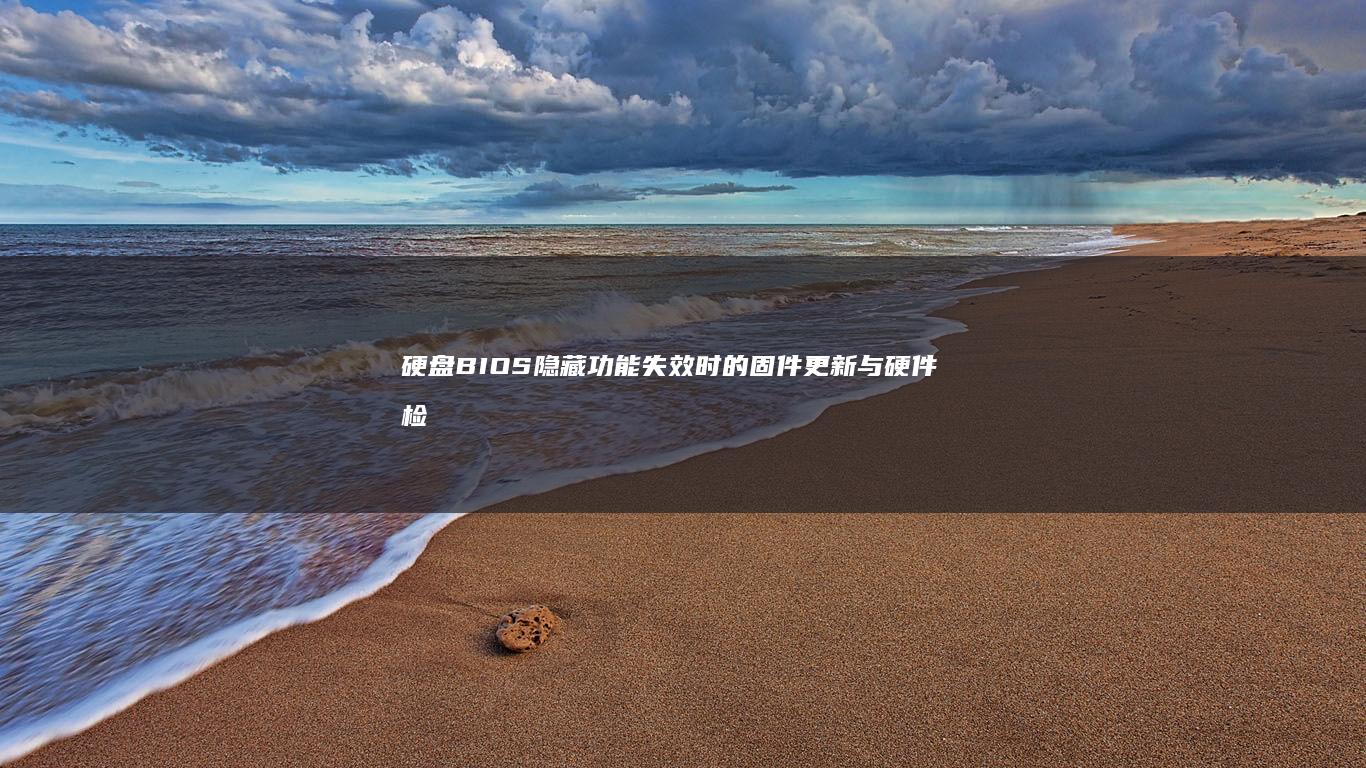为联想老笔记本恢复活力:一键还原技巧分享
随着科技的飞速发展,电子设备的更新换代速度也越来越快。许多人会选择将旧设备丢弃或卖掉,但如果你有一台联想的老笔记本,或许可以考虑为它“重生”,不仅能延长它的使用寿命,还能为环保做出一份贡献!本文将为你分享一些简单实用的技巧,让你的旧笔记本焕发新机。
1. 数据备份:恢复前的必要准备

在进行任何操作之前,请确保你已经备份了笔记本中的重要数据。虽然一键还原功能会将系统恢复到出厂设置,但这也意味着所有数据都会被清除。因此,使用像“EaseUS Todo Backup”或“Acronis True Image”这样的备份软件,将重要文件、照片、视频等资料备份到外部硬盘或云存储中是非常重要的。
2. 一键还原:快速恢复出厂设置
联想笔记本通常预装了“联想一键还原”功能,这是一个非常方便的工具,可以帮助你快速将系统恢复到出厂状态。具体操作步骤如下:
1. 打开笔记本,进入“联想一键还原”界面。通常,你可以在启动时按下特定的按键(如F11)来进入还原界面。
2. 选择“系统还原”选项,并按照提示操作。系统会自动将所有设置和软件恢复到原始状态。
3. 等待还原过程完成,这可能需要一些时间。完成后,系统会自动重启。
3. 硬件清洁:让笔记本“呼吸”更加顺畅
长期使用后,笔记本的风扇和散热片可能会积累大量灰尘,导致散热效果变差,甚至引发过热问题。清洁笔记本的硬件可以显著提升其性能和稳定性。
1. 关闭笔记本,拔掉电源和电池。
2. 使用专用的电子清洁工具(如压缩空气罐)轻轻吹除风扇和散热片上的灰尘。避免使用湿润的布料,以免损坏电路。
3. 如果可能,拆开笔记本的底部(请确保你有相关经验或咨询专业人士),清洁主板和其他内部组件。
4. 系统优化:提升运行速度
即使你已经还原了系统,旧笔记本的运行速度可能仍然不如新设备。通过一些系统优化,可以让它运行得更流畅。
1. 卸载不必要的软件:在“控制面板”中,移除那些你不再使用的程序。
2. 使用轻量级软件:选择一些占用资源较少的软件,比如“Sumatra PDF”代替“Adobe Reader”,或使用“LibreOffice”代替“Microsoft Office”。
3. 启用Windows的内置优化工具:在“开始”菜单中搜索“磁盘清理”,删除临时文件和系统文件,以释放更多的磁盘空间。
5. 硬件升级:为旧笔记本注入“新活力”
如果你的笔记本硬件配置较低,可以考虑进行一些简单的升级,以提升性能。
1. 增加内存:检查笔记本是否支持内存升级,并购买相应的内存条。通常,增加内存可以显著提升多任务处理能力。
2. 更换硬盘:将传统机械硬盘(HDD)替换为固态硬盘(SSD)。SSD的读写速度远快于HDD,能够大幅缩短启动时间和程序加载时间。
3. 更新驱动程序:在联想官方网站上下载并安装最新的驱动程序,确保硬件能够正常运行。
6. 软件兼容性:选择适合旧设备的系统
如果你发现Windows系统运行缓慢,可以考虑安装一些轻量级的操作系统,比如Linux的某些发行版(如Ubuntu Mate、Linux Mint等)。这些系统对硬件要求较低,能够在旧设备上流畅运行。
7. 定期维护:延长笔记本寿命
为了保持笔记本的性能,建议定期进行维护:
1. 定期清理病毒和恶意软件:使用可靠的杀毒软件扫描系统,确保系统安全。
2. 检查电池健康状况:如果是可拆卸电池,可以尝试更换电池。如果是内置电池,可以通过调整电源设置来延长电池寿命。
3. 更新系统和软件:确保系统和软件都是最新版本,以获得更好的性能和安全性。
通过以上这些简单的技巧,你可以让联想的老笔记本恢复活力,再次成为你可靠的工作和娱乐伙伴。无论是通过一键还原、硬件清洁,还是系统优化和硬件升级,这些方法都能帮助你挖掘旧设备的潜力。当然,如果你对某些步骤不太熟悉,可以寻求专业人士的帮助。希望文章能为你的旧笔记本带来新的生机! 💻✨